Phần 2: Tạo website chuyên nghiệp trên máy tính của bạn
Trước khi xuất bản trang web lên mạng, bạn hãy tạo trên máy của bạn (localhost) trước. Mời các bạn tiếp tục làm theo hướng dẫn: + Bước 1: Download:
o Bạn hãy download phần mềm tạo website của NUKEVIET: http://nuke-viet.googlecode.com/files/nukeviet2rc4.zip
o Hoặc vào đây: http://nukeviet.vn/vi/download/ để lựa chọn new version (hiện đang có NUKEVIET 3 sẽ hướng dẫn sau)
+ Bước 2: giải nén (Bằng Winrar)
o Giải nén được các thư mục sau: install_ manual, sql, changelog, upload
o Mở thư mục “upload” và copy toàn bộ các thư mục và các file trong đó vào thư mục C:/ AppServ/www/
+ Bước 3: Tạo cơ sở dữ liệu:
o Mở trình duyệt (Internet Explorer hoặc Firefox) gõ địa chỉ: http://localhost/phpmyadmin/
Nhập User name: root (Mặc định là root)
Password: 123456 (Mật khẩu bạn nhớ ở phần 1)
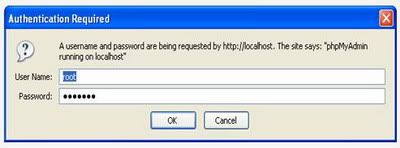
Màn hình xuất hiện:
 Bạn đã tạo xong một cơ sở dữ liệu cụ thể:
Bạn đã tạo xong một cơ sở dữ liệu cụ thể:- Host chứa CSDL: localhost
- Tên truy cập CSDL: root (Bạn ghi ra giấy những thứ này)
- Mật khẩu truy cập CSDL: 123456
- Tên CSDL: nuke2
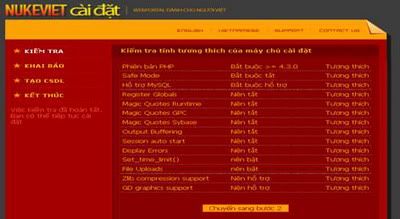
Bấm: “Chuyển sang bước 2” xuất hiện
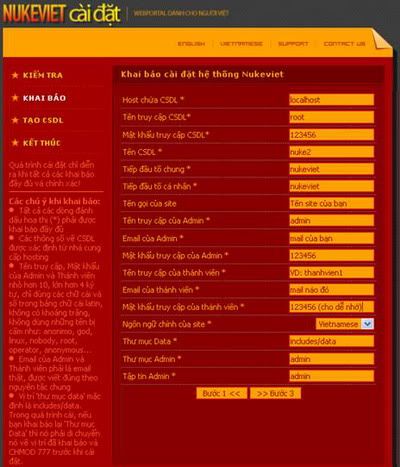 Chú ý: Điền thật chính xác (ghi ra giấy) rồi bấm “Bước 3”
Chú ý: Điền thật chính xác (ghi ra giấy) rồi bấm “Bước 3”
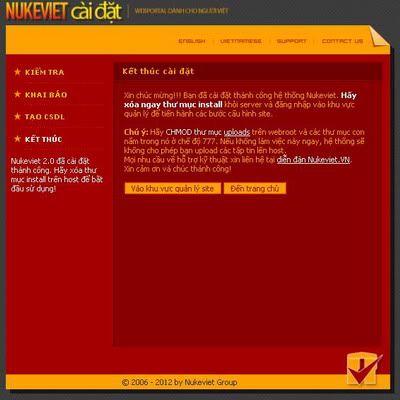 o Bạn hãy vào ổ C:/ AppServ/www/ và xóa bỏ thư mục “install”
o Bạn hãy vào ổ C:/ AppServ/www/ và xóa bỏ thư mục “install”o Bây giờ bạn gõ địa chỉ: http://localhost/
màn hình xuất hiện:
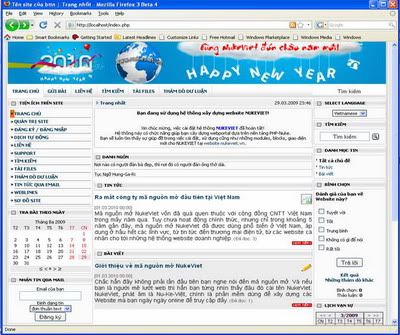 Chúc mừng bạn đã cài thành công một website chuyên nghiệp để trang trí đẹp hơn, mời các bạn đọc các bài viết tiếp theo.
Chúc mừng bạn đã cài thành công một website chuyên nghiệp để trang trí đẹp hơn, mời các bạn đọc các bài viết tiếp theo.Để điều hành website này bạn hãy đăng nhập quản trị: http://localhost/admin
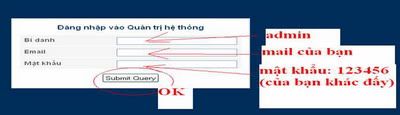
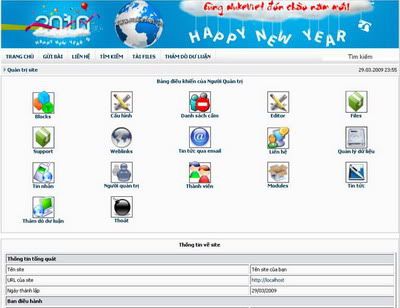
Author: Mr Lam
Source: http://hoanglamcm.net



0 Bình luận
Đăng nhận xét